Word中进行文档设置密码保护的操作方法
发布时间:2017-06-17 13:01
相关话题
有些时候为了保护我们的文档内容,我们需要为我们的文档设置密码保护功能。今天,小编就教大家在Word中进行文档设置密码保护的操作技巧。
Word中进行文档设置密码保护的操作步骤:
打开需要设置密码保护的Word文档,点击“文件”选项卡。
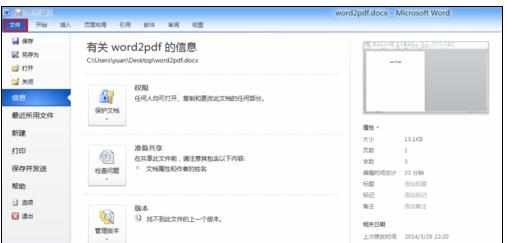
点击右侧的“权限”按钮,在弹出的下拉菜单里选择“为文档设置加密”。
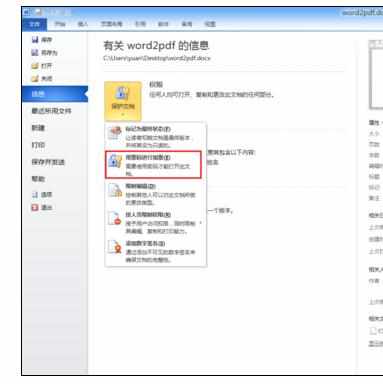
此时会弹出密码输入框,在此输入你要设置的密码信息。
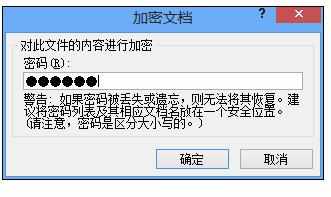
点击确定后,此时会提示你再次输入密码以确认。
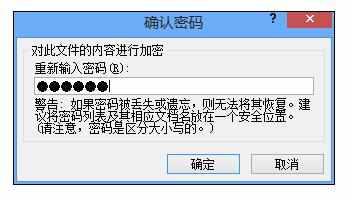
重新打开WORD文档,就会提示我们输入密码了。
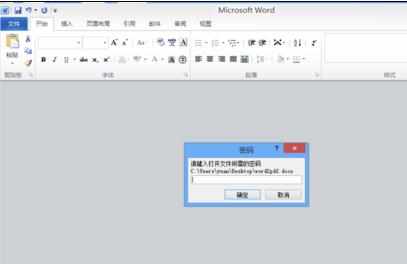

Word中进行文档设置密码保护的操作方法的评论条评论